Raspberry Pi Overclocker
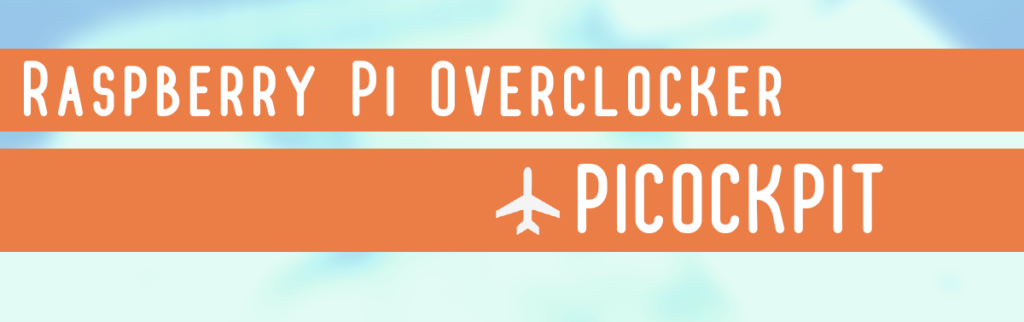
Χρησιμοποιήστε αυτό το διαδραστικό εργαλείο για να υπερφορτώσετε το Raspberry Pi σας.
Πώς να κάνετε overclock το Raspberry Pi χρησιμοποιώντας αυτό το εργαλείο
Πρώτα, διαβάστε αυτό το απόσπασμα του Dom, για να δείτε τι μπορείτε να περιμένετε:
"Να θυμάστε ότι κανένα overclock δεν είναι 100% εγγυημένο σε όλα τα chips με όλες τις θερμοκρασίες και τις περιπτώσεις χρήσης.
Αν ήταν έτσι, θα είχαμε αυξήσει την προεπιλεγμένη συχνότητα ρολογιού.Νομίζω ότι το καλύτερο που μπορείς να κάνεις είναι να πεις ότι ένα μέτριο overclock θα πρέπει να λειτουργεί, ίσως, σε 90% των τσιπ".
Dom, μηχανικός Raspberry Pi, δημοσιεύτηκε ως "dom" στο φόρουμ Raspberry Pi Δημοσίευση για το Overclocking
Αυτό το διαδικτυακό εργαλείο σάς επιτρέπει να επιλέξετε γρήγορα τις ρυθμίσεις overclocking για το Raspberry Pi 4, Raspberry Pi 400 ή Raspberry Pi 3.
Βεβαιωθείτε ότι έχετε διαβάσει ολόκληρη τη σελίδα πριν εφαρμόσετε τις ρυθμίσεις στο Raspberry Pi σας.
Υπάρχουν επίσης οδηγίες για το τι πρέπει να κάνετε σε περίπτωση που το Raspberry Pi σας δεν εκκινείται μετά το overclocking (που είναι ένας πραγματικός κίνδυνος). Επίσης, θα πρέπει να βεβαιωθείτε ότι οι ρυθμίσεις είναι μακροπρόθεσμα σταθερές και ότι το Raspberry Pi σας έχει επαρκή ψύξη.
Γρήγορη συμβουλή: Γυρίστε το Raspberry Pi σας έτσι ώστε να κάθεται κάθετα - σε ένα Pi 4, η CPU ARM Cortex-A72 θα μπορεί να αποβάλλει περισσότερη θερμότητα με αυτόν τον τρόπο, απλά λόγω της φυσικής.
Ακολουθήστε αυτές τις οδηγίες βήμα προς βήμα για να χρησιμοποιήσετε αυτό το εργαλείο:
Βήμα 1: Επιλέξτε το μοντέλο Raspberry Pi
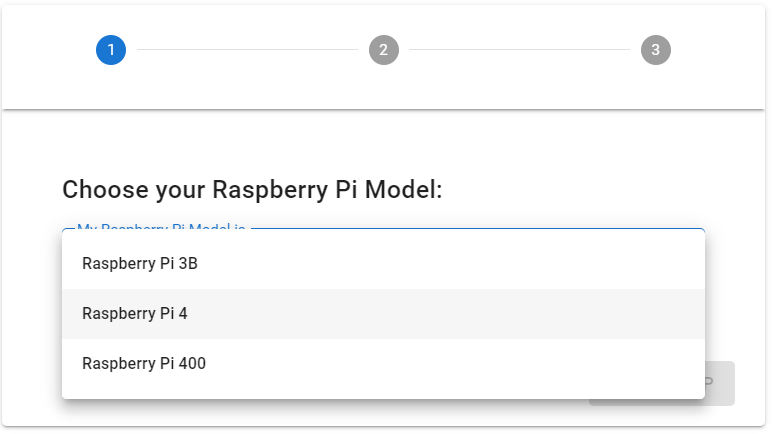
Επιλέξτε το κατάλληλο μοντέλο Raspberry Pi που θέλετε να υπερφορτώσετε και κάντε κλικ στο "Επόμενο βήμα“.
Σημείωση, το Raspberry Pi 3B είναι το Raspberry Pi 3B - προς το παρόν δεν υποστηρίζουμε το overclocking του Raspberry Pi 3B+ (δείτε παρακάτω τον λόγο).
Βήμα 2: Επιλέξτε την προεπιλογή overclock
Έχετε τη δυνατότητα επιλογής μεταξύ "μέτριας ενίσχυσης" και "μέγιστης απόδοσης".
Φροντίστε να παρέχετε επαρκή ψύξη στο Raspberry Pi σας, ειδικά με "μέγιστη απόδοση" - όταν υπερθερμαίνεται, το Raspberry Pi θα μειώσει τη συχνότητα ρολογιού για να προστατεύσει τα κυκλώματα!
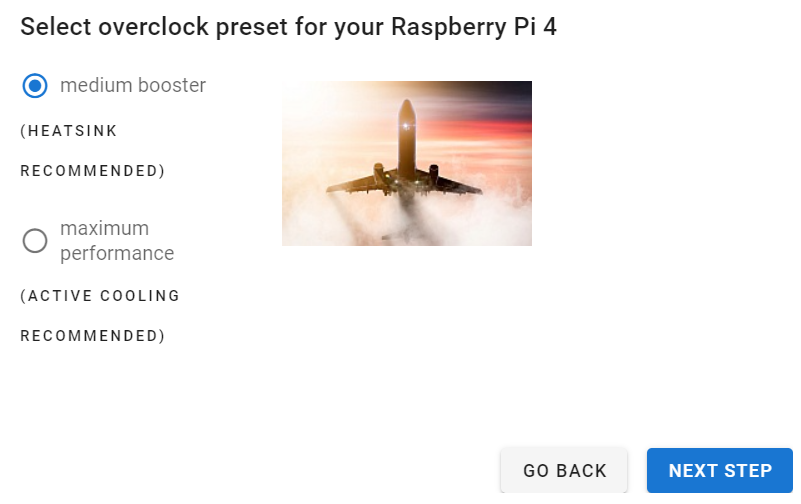
Όπως μπορείτε να δείτε, συνιστούμε να χρησιμοποιήσετε τουλάχιστον μια ψύκτρα (ή Περίπτωση FLIRC) για μεσαίο ενισχυτή και ενεργή ψύξη για μέγιστη απόδοση.
Κάντε κλικ στο "Επόμενο βήμα", για να δείτε τα αποτελέσματα.
Βήμα 3: Κατεβάστε ή αντιγράψτε την προεπιλεγμένη ρύθμιση
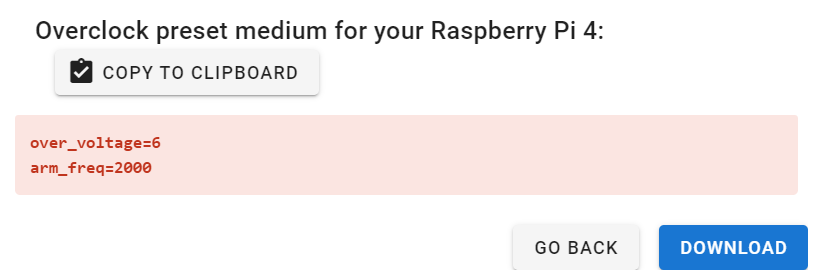
Θα εμφανιστεί μια οθόνη αποτελεσμάτων. Σε περίπτωση που έχετε επιλέξει την προεπιλογή μέγιστης απόδοσης overclocking, θα πρέπει επίσης να επιβεβαιώσετε ότι η προεπιλογή θα ακυρώσει την εγγύησή σας ρυθμίζοντας ένα ειδικό bit μέσα στο Raspberry Pi σας:
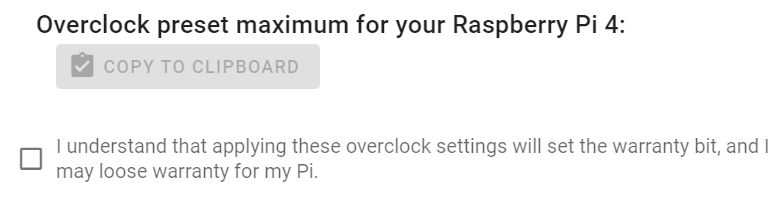
Τσεκάρετε το πλαίσιο ελέγχου για να αποκτήσετε πρόσβαση στην προεπιλογή σε αυτή την περίπτωση. Σε περίπτωση που ανησυχείτε για την εγγύησή σας, σας συνιστούμε να δοκιμάσετε τη μεσαία ρύθμιση overclock.
Χρησιμοποιώντας το κουμπί "Αντιγραφή στο πρόχειρο", μπορείτε να αντιγράψετε την προεπιλογή στο πρόχειρο του υπολογιστή σας. Εναλλακτικά, μπορείτε επίσης να κάνετε κλικ στο "Λήψη" για να κατεβάσετε την προεπιλογή overclock ως αρχείο κειμένου.
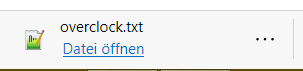
Βήμα 4: Προσθέστε τις νέες σας ρυθμίσεις στο αρχείο config.txt του Raspberry Pi
Θα πρέπει να προσθέσετε αυτές τις νέες ρυθμίσεις στο Raspberry Pi σας για να το υπερχρονίσετε.
Επεξεργαστείτε το αρχείο config.txt για το σκοπό αυτό και επικολλήστε αυτές τις γραμμές στο κάτω μέρος. Ακολουθεί ένα παράδειγμα, χρησιμοποιώντας τον επεξεργαστή γραμμής εντολών nano:
sudo nano /boot/config.txt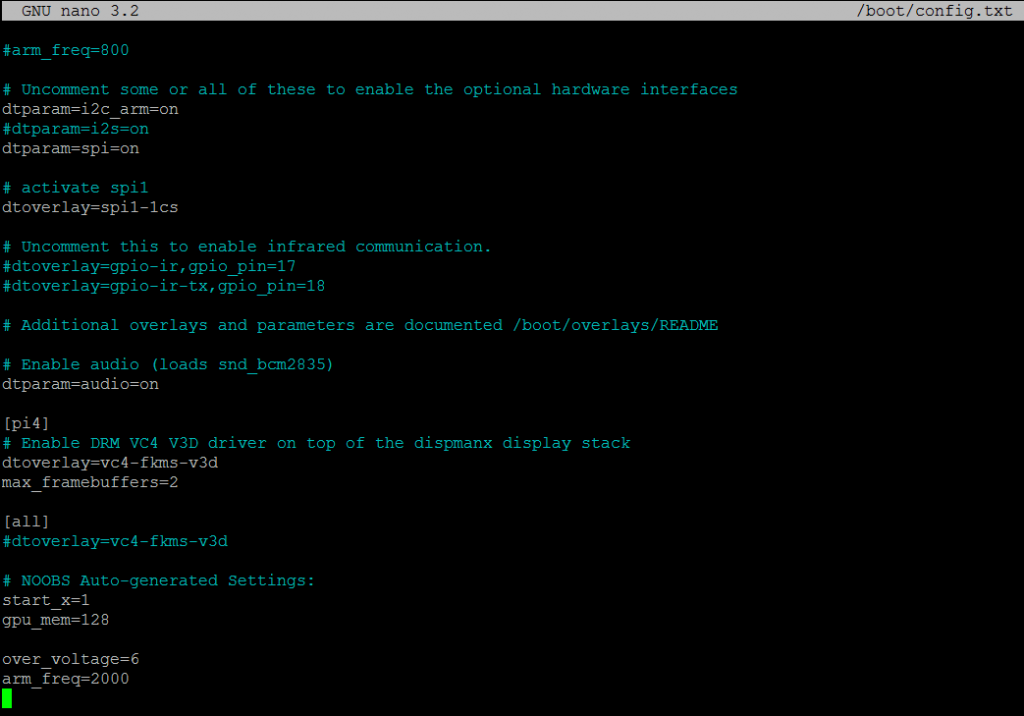
Σημείωση: οι ρυθμίσεις overclock θα πρέπει να είναι κάτω από ένα [όλα] ή - ακόμα καλύτερα - κάτω από τον κατάλληλο επιλογέα για το Raspberry Pi σας, π.χ. [pi4]. Με αυτόν τον τρόπο, αν μοιραστείτε την κάρτα microSD μεταξύ των Pis σας, οι ρυθμίσεις υπερταχύτητας θα εφαρμοστούν μόνο σε ένα Pi που μπορεί πραγματικά να τις χρησιμοποιήσει. Στο στιγμιότυπο οθόνης, έχω επικολλήσει τις ρυθμίσεις overclocking στο τέλος του αρχείου, εφαρμόζονται σε (όλα) τα Pis.
Εναλλακτικά, μπορείτε επίσης να τοποθετήσετε το αρχείο overclock.txt στον ίδιο φάκελο με το αρχείο config.txt (διαμέρισμα FAT "boot", ο πιο πάνω φάκελος) και να το συμπεριλάβετε προσθέτοντας την ακόλουθη γραμμή στο αρχείο config.txt:
include overclock.txt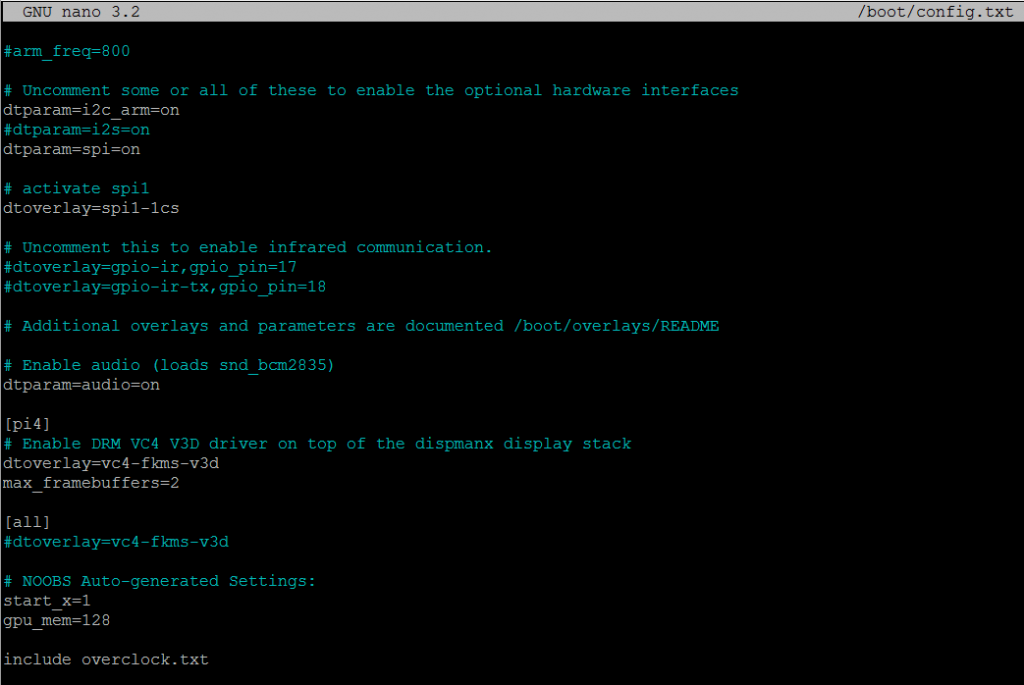
Με αυτόν τον τρόπο, μπορείτε να διατηρήσετε τις ρυθμίσεις σας χωριστά (ή ακόμα και να δημιουργήσετε τόσο μεσαίες όσο και υψηλές ρυθμίσεις overclocking και να εναλλάσσεστε μεταξύ τους επεξεργαζόμενοι το περιλαμβάνουν γραμμή.)
Βήμα 5: Επανεκκίνηση του Raspberry Pi
Τώρα θα πρέπει να εφαρμοστούν οι ρυθμίσεις σας για το overclocking και θα πρέπει να αισθανθείτε ότι το σύστημα είναι πιο γρήγορο και αντιδρά πιο γρήγορα.
Κάντε stress-test στο Raspberry Pi σας για να δείτε αν θα αποδίδει σωστά με τις νέες ρυθμίσεις!
Ιδιαίτερα με τις μέγιστες ρυθμίσεις overclocking, μπορεί να υπάρξει αστάθεια ή ακόμη και προβλήματα στην εκκίνηση του Raspberry Pi.
Δεν είναι όλα τα τσιπ πυριτίου του Raspberry Pi κατασκευασμένα με τον ίδιο τρόπο, και ενώ οι ρυθμίσεις ταχύτητας ρολογιού στο απόθεμα θα λειτουργούν για κάθε Pi, τα αποτελέσματά σας μπορεί να διαφέρουν όταν κάνετε overclocking.
Παρακολούθηση της σταθερότητας του overclocking χρησιμοποιώντας το PiCockpit
PiCockpit είναι μια απομακρυσμένη διαδικτυακή διεπαφή παρακολούθησης και ελέγχου του Raspberry Pi. Μπορείτε να προσθέσετε δωρεάν έως και πέντε Raspberry Pi σε αυτό.
Χρήση του PiCockpit, μπορείτε να παρακολουθείτε σημαντικά στατιστικά στοιχεία, σχετικά με το overclocking - όπως το φορτίο της CPU και τη θερμοκρασία της SoC. Χρησιμοποιήστε το PiStats app για το σκοπό αυτό:
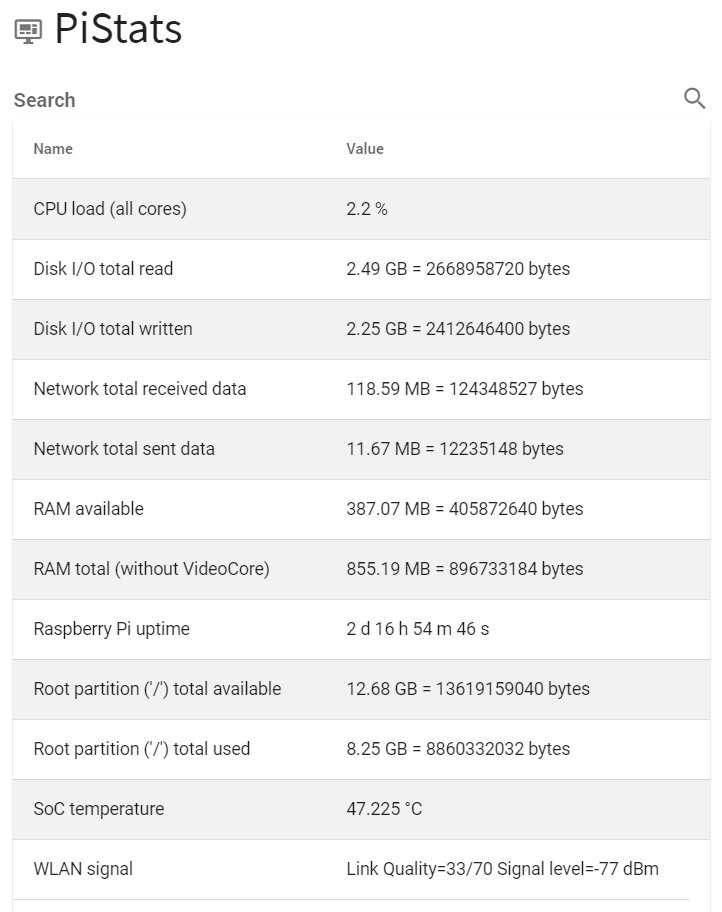
Μια άλλη πολύ πολύτιμη εφαρμογή είναι PiDoctor, το οποίο σας επιτρέπει να εκτελείτε ελέγχους υγείας στο Raspberry Pi σας. Στην ενότητα συστήματος του PiDoctor, θα δείτε τη θερμοκρασία του SoC, την τρέχουσα συχνότητα της CPU και την τάση (που σας δείχνει αν οι ρυθμίσεις υπερτροφοδότησης εφαρμόζονται σωστά ή αν το Pi λειτουργεί με μειωμένη ταχύτητα, όπως στο παρακάτω στιγμιότυπο οθόνης):
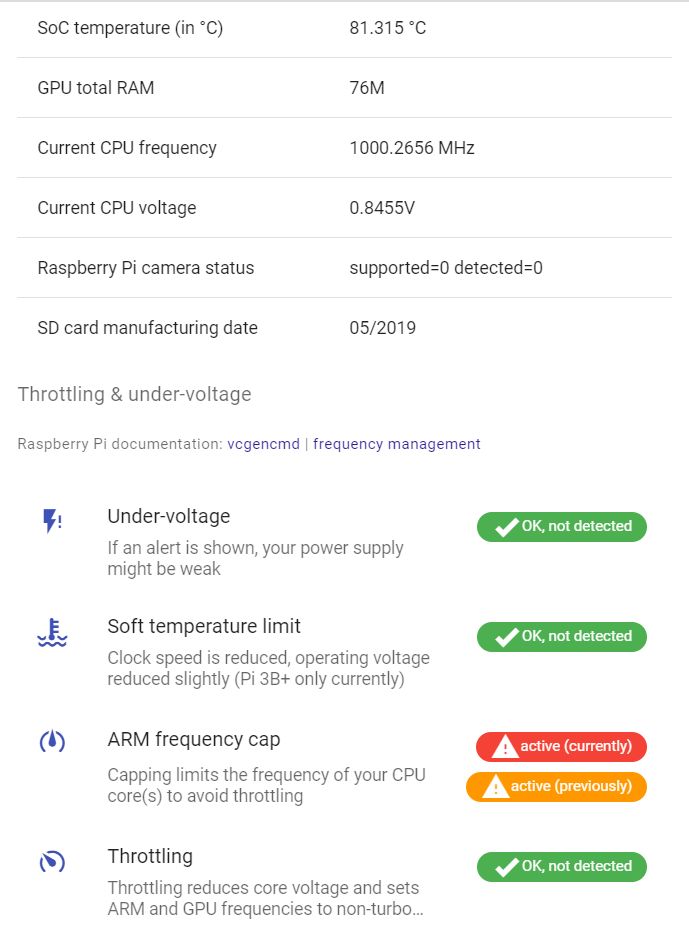
Θα σας δείξει επίσης αν η παροχή ρεύματος είναι πολύ αδύναμη (υπο-τάση).
Ένα τροφοδοτικό που μπορεί να είναι αρκετά καλό για κανονική λειτουργία μπορεί να μην είναι πλέον κατάλληλο για overclocking, καθώς μια ταχύτερη CPU θα καταναλώνει περισσότερη ενέργεια.
Γρήγορες συμβουλές για το overclocking του Raspberry Pi σας
- χρησιμοποιήστε ένα καλό τροφοδοτικό - σας προτείνουμε το επίσημα τροφοδοτικά Raspberry Pi (διατίθενται ως USB C 3 A για Pi 4 / Pi 400 και ως microUSB 2,5 A για άλλες πλακέτες Raspberry Pi)
- ψύχετε το Raspberry Pi χρησιμοποιώντας ένα ψύκτρα, a FLIRC περίπτωση, ή ακόμη και ενεργή ψύξη
- Δοκιμάστε τις ρυθμίσεις overclock για σταθερότητα (δείτε παρακάτω για οδηγίες)
Δοκιμή των ρυθμίσεων overclocking
Είναι σημαντικό να ελέγξετε πόσο σταθερές είναι οι ρυθμίσεις υπερτροφοδότησης του Raspberry Pi σας.
Δοκιμή σταθερότητας μνήμης
Μπορείτε να ελέγξετε τη μνήμη του Raspberry Pi χρησιμοποιώντας το memtester:
sudo apt-get update
sudo apt-get install memtesterΣτη συνέχεια, εκτελέστε το memtester ανάλογα με το μέγεθος της μνήμης σας:
memtester 1024M(Σημείωση: Σε συστήματα 32-bit, μπορείτε να έχετε πρόσβαση μόνο σε 4095M μνήμης RAM από μία και μόνο εφαρμογή, ενώ 4096 θα αποτύχουν με την ένδειξη "memory argument too large"). Στην περίπτωση του Pi 4/8 GB, μάλλον θα πρέπει να κάνετε δοκιμές με λειτουργικό σύστημα 64-bit.
Ο memtester θα προσπαθήσει να κρατήσει μέχρι αυτό το ποσό μνήμης και θα δοκιμάσει το πραγματικό μέγιστο ποσό που θα λάβει από το λειτουργικό σύστημα.
Σημείωση: Το ποσό της μνήμης θα είναι πάντα μικρότερο από το συνολικό ποσό που καθορίζεται, λόγω του ότι το λειτουργικό σύστημα απαιτεί κάποια μνήμη, καθώς και λόγω του γεγονότος ότι υπάρχει κάποια μνήμη που προορίζεται αποκλειστικά για το VideoCore.
Linpack
Το Linpack είναι ένα μαθηματικό τεστ, που φορτώνει τους πυρήνες της CPU του Raspberry Pi σας με την επίλυση γραμμικών εξισώσεων.
Σημείωση: Ακόμα και στις ρυθμίσεις ρολογιού του Raspberry Pi, Το Linpack μπορεί να οδηγήσει σε αστάθεια (όπως παρατηρήθηκε με το Pi 3). Ορισμένοι χρήστες χρησιμοποίησαν το over_voltage για να διορθώσουν αυτό το πρόβλημα. Δείτε παρακάτω για περισσότερες λεπτομέρειες.
Εργασία σε εξέλιξη - οι παρακάτω οδηγίες μπορεί να μην λειτουργούν!
Οι ακόλουθες οδηγίες αφορούν Pi 3, σε λειτουργικά συστήματα 32 bit: Κατεβάστε το δυαδικό αρχείο, που παρέχεται από τον καθηγητή Weaver εδώ, και εγκαταστήστε τις απαραίτητες βιβλιοθήκες.
mkdir ~/linpack
cd ~/linpack
wget http://web.eece.maine.edu/~vweaver/junk/pi3_hpl.tar.gz
tar -xzf pi3_hpl.tar.gz
sudo apt-get update
sudo apt-get install gfortran libmpich-devΣημείωση: Αυτή τη στιγμή υπάρχει σφάλμα τμηματοποίησης κατά την προσπάθεια εκκίνησης xhpl.
Κάψιμο CPU (για πυρήνες με βάση Cortex-A53 - Pi 3B / 3B+)
Χρήση αυτές τις οδηγίες από τον jahboater στο Raspberry Pi Forums για να τρέξετε το cpuburn:
mkdir ~/cpuburn
cd ~/cpuburn
wget https://raw.githubusercontent.com/ssvb/cpuburn-arm/master/cpuburn-a53.S
gcc -o cpuburn-a53 cpuburn-a53.S
./cpuburn-a53Αυτό χρησιμοποιεί εντολές NEON (αριθμητική) για να θέσει τους πυρήνες της CPU υπό φόρτιση. Το Raspberry Pi θα πρέπει να θερμανθεί γρήγορα (όταν δεν ψύχεται κατάλληλα). Σύμφωνα με τον jahboater, αν οι ρυθμίσεις overclock σας δεν μπορούν να το εκτελέσουν αυτό για μια ώρα, αποτυγχάνουν και θα πρέπει να συνεχίσετε να τις βελτιώνετε.
Σημειώστε ότι προτείνει σε αυτή την ανάρτηση αυτό το κάψιμο της CPU προορίζεται κυρίως για πυρήνες με βάση τον Cortex-A53 - αυτοί βρίσκονται στο Pi 3B / Pi 3B+ / Pi 2 v1.2. Θα τρέξει στον Cortex-A72 του Pi 4 / Pi 400, αλλά δεν θα είναι τόσο αποτελεσματική δοκιμή. Πιθανώς όχι τρέχει σε προηγούμενα Pis (Pi Zero W / Pi 1 / Pi 2 v1.1).
stress-ng
Το stress-ng σας επιτρέπει να δοκιμάσετε το σύστημά σας και τα διάφορα υποσυστήματά του (μνήμη, CPU κ.λπ.) με διάφορους προκαθορισμένους τρόπους.
Εγκαταστήστε το stress-ng χρησιμοποιώντας:
sudo apt-get update
sudo apt-get install stress-ngΜε τον ακόλουθο κώδικα, μπορείτε να εκτελέσετε όλες τις μεθόδους καταπόνησης της CPU διαδοχικά (αν και με πολύ μεγάλο χρονικό διάστημα που έχει προκαθοριστεί σε 1 ημέρα):
stress-ng --cpu 4Εκτελέστε τις μεθόδους καταπόνησης της CPU για μία ώρα:
stress-ng --cpu 4 --cpu-method all -t 1hΕκτελέστε μόνο τη μέθοδο fft (γρήγορος μετασχηματισμός Fourier 4096 δειγμάτων):
stress-ng --cpu 4 --cpu-method fftΑνατρέξτε στο stress-ng manpage για περισσότερες επιλογές.
Για παράδειγμα, εκτελώντας stress-ng -cpu 4 μοιάζει με αυτό:
Φυσικά, πρέπει να το αφήσετε να τρέξει για μεγαλύτερο χρονικό διάστημα. Για να τερματίσετε τη δοκιμή αντοχής, πατήστε Ctrl+C.
Τα αποτελέσματα της λειτουργίας stress-ng θα εμφανιστεί στο PiStats ως 100 % φορτίο CPU και αυξανόμενη θερμοκρασία SoC με την πάροδο του χρόνου:
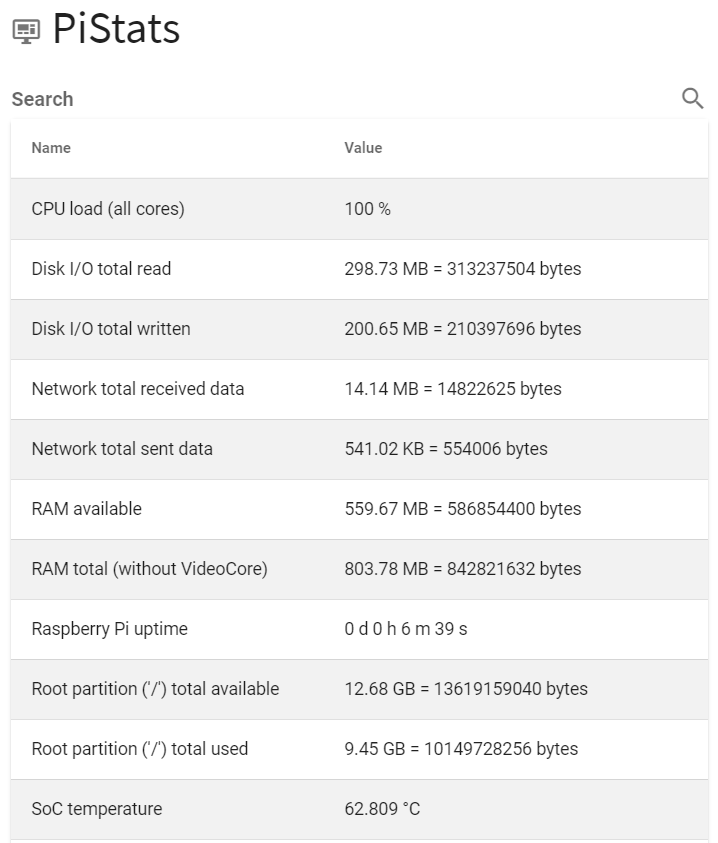
ΣΥΧΝΈΣ ΕΡΩΤΉΣΕΙΣ
Πώς μπορώ να απενεργοποιήσω το overclocking αν το Pi μου δεν εκκινεί;
Κατά το overclocking, υπάρχει ο κίνδυνος να μην εκκινήσει το Raspberry Pi σας. Όπως λέει και η γνωστή ρήση, "Δεν είναι όλα τα πυρίτια ίσα". Υπάρχουν ανοχές στην κατασκευή. Οι ρυθμίσεις stock θα λάβουν υπόψη αυτές τις ανοχές, με το overclocking μπορείτε να βρείτε τις μέγιστες ρυθμίσεις στις οποίες το Pi σας θα αποδώσει.
Σε περίπτωση που το Raspberry Pi δεν εκκινείται μετά την εφαρμογή των ρυθμίσεων overclock, κρατήστε πατημένο το πλήκτρο Πλήκτρο SHIFT στο πληκτρολόγιό σας κατά την επόμενη εκκίνηση. Αυτό θα απενεργοποιήσει το overclocking - μπορείτε να εκκινήσετε το σύστημά σας και να ρυθμίσετε (ή να απενεργοποιήσετε μόνιμα) το overclocking.
Ποιες εφαρμογές θα επωφεληθούν από το overclocking;
Οι τυπικές εφαρμογές που απαιτούν μεγάλη επεξεργαστική ισχύ περιλαμβάνουν συνήθως την περιήγηση στο διαδίκτυο, τη μεταγλώττιση, τα παιχνίδια.
Τι σημαίνει στην πραγματικότητα το overclocking/τι κάνει στην πραγματικότητα;
Το SoC του Raspberry Pi, το οποίο περιλαμβάνει την CPU, αποτελείται από πολλά εκατομμύρια τρανζίστορ. Αυτά τα τρανζίστορ πρέπει να συγχρονίζονται μεταξύ τους, προκειμένου να μπορούν να "κινούνται σε αρμονία". Σε αυτό εφαρμόζεται μια κοινή ταχύτητα ρολογιού - τα "τικ" του ρολογιού είναι σαν εντολές προς τα στρατιωτάκια: "μετακινηθείτε", "κρατήστε", "μετακινηθείτε", κ.λπ. Σηματοδοτούν τη μετάβαση μεταξύ καταστάσεων λειτουργίας (για παράδειγμα, μεμονωμένες εντολές που εκτελούνται στην ΚΜΕ). Αυτή είναι μια μεγάλη υπεραπλούστευση, για να σας δώσει μια γενική ιδέα του τι συμβαίνει.
Με το overclocking, ζητάμε από αυτά τα τρανζίστορ να κάνουν τη δουλειά τους σε λιγότερο χρόνο - να αλλάζουν γρηγορότερα μεταξύ των επιμέρους καταστάσεων. Υπάρχουν φυσικά όρια σε αυτό, αφού μιλάμε για πραγματικά άτομα που πρέπει να εκτελέσουν τη δουλειά για εμάς.
Επιπλέον, καθώς τα ηλεκτρικά σήματα ταξιδεύουν με πεπερασμένες ταχύτητες, ο συγχρονισμός μεταξύ των τρανζίστορ (ή σε υψηλότερο επίπεδο, των λειτουργικών μονάδων) πρέπει να συμβαίνει σε ολόκληρη την SoC - εάν η ταχύτητα ρολογιού είναι πολύ γρήγορη, τα σήματα αυτά δεν μπορούν να διαδοθούν σωστά, οι επιμέρους λειτουργικές μονάδες δεν συγχρονίζονται, η CPU καταρρέει.
Φανταστείτε το σαν ένα πολύ μακρύ ίχνος στρατιωτών που παρελαύνουν σε μια παρέλαση. Αν υπάρχουν κάποιοι στο πίσω μέρος που βαδίζουν λίγο πιο γρήγορα και δεν προλάβουν να συγχρονιστούν, θα προσκρούσουν τελικά στις σειρές μπροστά τους, διαταράσσοντας ολόκληρη την παρέλαση. Ή αν βαδίζουν πιο αργά από τους προπορευόμενους, θα χάσουν την επαφή με τους συντρόφους τους - όλη η παρέλαση θα γίνει χαοτική. Επομένως, πρέπει να βρείτε μια ταχύτητα ρολογιού (ταχύτητα πορείας) που να λειτουργεί για όλους τους στρατιώτες (όλα τα λειτουργικά μπλοκ).
Στην πραγματικότητα, αυτό είναι λίγο πιο περίπλοκο, καθώς τα λειτουργικά μπλοκ στο Raspberry Pi SoC είναι κάπως ανεξάρτητα και μπορούν να λειτουργούν ακόμη και με τις δικές τους ταχύτητες ρολογιού. Υπάρχουν και άλλοι περιορισμοί: για παράδειγμα, η έξοδος HDMI 4K απαιτεί διαφορετικές ταχύτητες στο Pi 4.
Ποιες ρυθμίσεις του config.txt είναι διαθέσιμες για υπερτροφοδότηση;
Ακολουθεί ένα απόσπασμα των πιο σημαντικών:
- arm_freq - τη συχνότητα στην οποία θέλετε να λειτουργεί η CPU. Εάν δεν ενεργοποιήσετε την force_turbo, αυτή είναι απλώς η μέγιστη συχνότητα στην οποία θα εκτελεί η CPU - θα μειώσει τη συχνότητα δυναμικά, εάν δεν της έχει επιβληθεί μεγάλος φόρτος εργασίας. Η ανώτατη συχνότητα στην οποία μπορείτε να κάνετε overclocking στο Raspberry Pi σας διαφέρει ανάλογα με το μοντέλο και το Raspberry Pi που χρησιμοποιείτε - κάποια θα επιτρέπουν περισσότερο overclocking, κάποια θα επιτρέπουν λιγότερο.
- over_voltage - αυτό θα αυξήσει την τάση στον πυρήνα της CPU/GPU. Θα είναι στο εύρος [-16, 8], το οποίο αντιστοιχεί σε [0,8V, 1,4V (πραγματική τάση CPU)] με βήματα 0,025V. Σημείωση - οι αρνητικές τιμές δεν θα υποστρέψουν την τάση της CPU σας, αλλά στην πραγματικότητα θα την υπερφορτώσουν. Τιμές πάνω από 6 επιτρέπονται μόνο αν έχει καθοριστεί το force_turbo. ο ορισμός των over_voltage και force_turbo μαζί θέτει το bit της εγγύησης.
- temp_limit - προστασία από υπερθέρμανση. Είναι ρυθμισμένη στο μέγιστο, στους 85°C από προεπιλογή. Όταν η CPU του Raspberry Pi φτάσει σε αυτή τη θερμοκρασία, τα ρολόγια και οι τάσεις θα επανέλθουν στις προεπιλεγμένες τιμές τους για να προστατεύσουν το Raspberry Pi σας. Ρυθμίστε το σε χαμηλότερες τιμές, αν αισθάνεστε άβολα με το Pi σας να λειτουργεί πολύ ζεστά.
- force_turbo - θα επιβάλει την κορυφαία συχνότητα, ακόμη και όταν δεν απαιτείται σύμφωνα με το φόρτο εργασίας του πυρήνα ARM. Συνήθως, θα το βρείτε αυτό στις ρυθμίσεις μέγιστης απόδοσης overclock. Η ρύθμιση αυτής της επιλογής μαζί με την over_voltage θα θέσει το bit της εγγύησης και μπορεί να ακυρώσει την εγγύηση του Raspberry Pi σας.
Γιατί δεν υπάρχουν ρυθμίσεις overclocking για το Pi 3B+ σε αυτό το εργαλείο;
Το Raspberry Pi 3B+ χρησιμοποιεί το ίδιο SoC με το Pi 3B, αλλά με καλύτερη θερμική συσκευασία και μπορεί να λειτουργήσει με υψηλότερο ρυθμό ρολογιού. Βασικά, δεν υπάρχουν πλέον πολλά περιθώρια για το overclocking του Pi 3B+ - αντίθετα συνιστούμε την κατάλληλη ψύξη, και πάλι για παράδειγμα χρησιμοποιώντας μια θήκη FLIRC (φροντίστε να αγοράσετε αυτό που είναι συμβατό με το Pi 1B+/Pi 2 /Pi 3 / Pi 3B+, όχι την έκδοση Pi 4!).
Μπορείτε, ωστόσο, να εξετάσετε την αύξηση του temp_soft_limit από την προεπιλεγμένη τιμή 60 σε μέγιστη τιμή 70, αν έχετε καλή απαγωγή θερμότητας (π.χ. θήκη FLIRC). Αυτό το temp_soft_limit ισχύει μόνο για τα μοντέλα Raspberry Pi 3A+/3B+. Δεν λειτουργεί με το Raspberry Pi 4.
temp_soft_limit=70Γιατί δεν υπάρχουν ρυθμίσεις overclocking για το Raspberry Pi Zero W / άλλα Raspberry Pis σε αυτό το εργαλείο;
Θα προσθέσουμε περισσότερες ρυθμίσεις με την πάροδο του χρόνου. Σε περίπτωση που θέλετε να μοιραστείτε τις ρυθμίσεις σας, παρακαλούμε επικοινωνήστε μαζί μας.
Τι μπορώ να κάνω αν οι ρυθμίσεις υπερταχύτητας δεν λειτουργούν για το Pi μου;
- Αν το Pi σας δεν εκκινείται, πατήστε και κρατήστε πατημένο το Shift κατά την εκκίνηση (και κρατήστε το πατημένο) για να απενεργοποιήσετε τις ρυθμίσεις του overclocking.
- Αν προσπαθήσατε να εφαρμόσετε τις ρυθμίσεις υπερταχύτητας μέγιστης απόδοσης, δοκιμάστε αντί αυτών τις ρυθμίσεις μεσαίας ενίσχυσης.
- Δοκιμάστε να αυξήσετε λίγο την over_voltage (π.χ. σε 2, 3 ή 4).
- Δοκιμάστε να μειώσετε τη συχνότητα overclock
Για το Raspberry Pi 4, το υλικολογισμικό DVFS θα σπάσει ορισμένες διαμορφώσεις με υπερτροφοδότηση, ειδικά με την υπερτροφοδότηση gpu_freq (θα πρέπει να συντονίσετε ξανά τη διαμόρφωση υπερτροφοδότησης!). Μπορείτε να επιστροφή σε εκδόσεις υλικολογισμικού πριν από το DVFS κάνοντας:
sudo rpi-update afbea38042fbb73149ad8c5688c011742fb3ff8aή απλά να προσπαθήσετε να αφαιρέσετε το gpu_freq ρύθμιση overclock που έχετε ήδη ρυθμίσει.
Υπάρχει μια υπέροχη βαθιά εξήγηση εδώ:
"DVFS (δυναμική κλιμάκωση τάσης και συχνότητας) πρέπει να ανακατανείμει ρολόγια και PLLS - επομένως δεν είναι πλέον δυνατή η υπερτροφοδότηση της GPU".
JamesH65

